
Περιεχόμενο
- Ρυθμίστε τη φωτεινότητα οθόνης με το χέρι
- Επωφεληθείτε από τις ρυθμίσεις προσβασιμότητας
- Προστατευτικά οθόνης προστασίας ιδιωτικού αντικειμένου
Το iPhone 6 έρχεται με μια μεγαλύτερη οθόνη από το iPhone 5s, πηγαίνοντας από οθόνη 4 ιντσών σε οθόνη 4,7 ιντσών ή ακόμα και μια τεράστια οθόνη 5,5 ιντσών με το iPhone 6 Plus. Με αυτό έρχεται περισσότερο φως που παράγεται από τις οθόνες, και ως αποτέλεσμα, η οθόνη του iPhone 6 μπορεί να είναι λίγο φωτεινή για τις προτιμήσεις σας, ειδικά τη νύχτα.
Πολλοί χρήστες ελέγχουν τα τηλέφωνά τους τη νύχτα, είτε όταν βρίσκονται στο κρεβάτι είτε όταν τα φώτα είναι απλά πραγματικά αχνά. Το έντονο φως από την οθόνη του iPhone 6 μπορεί να είναι τυφλό και ενώ το iOS προσφέρει έναν γρήγορο τρόπο προσαρμογής της φωτεινότητας, ορισμένοι χρήστες χρειάζονται περισσότερο έλεγχο από αυτό.
Τα jailbreakers του iPhone μπορούν εύκολα να προσαρμόσουν τις οθόνες iPhone για να διευκολύνουν τα μάτια τη νύχτα χρησιμοποιώντας μια εφαρμογή που ονομάζεται F.lux. Είναι ουσιαστικά απαλλαγεί από το άσχημο μπλε απόχρωση που η οθόνη σας εκπέμπει υπέρ μιας θερμότερης θερμοκρασίας χρώματος. Αυτό εξασφαλίζει ότι δεν έχετε πίεση στο μάτι. Ενώ το iOS 8 και το iPhone 6 δεν έχουν πρόσβαση σε αυτό το είδος λειτουργιών, εξακολουθούν να υπάρχουν τρόποι ρύθμισης της οθόνης έτσι ώστε να μην είναι τυφλές σε συνθήκες χαμηλού φωτισμού.
Εδώ μπορείτε να ρυθμίσετε την οθόνη του iPhone 6 και να το κάνετε πιο εύκολο στα μάτια τη νύχτα, αλλάζοντας μερικές μόνο ρυθμίσεις.
Ρυθμίστε τη φωτεινότητα οθόνης με το χέρι
Το iPhone 6 έρχεται με τη δυνατότητα προσαρμογής της φωτεινότητας της οθόνης και μπορείτε επίσης να το ρυθμίσετε έτσι ώστε η οθόνη να ρυθμίζει αυτόματα τη φωτεινότητα ανάλογα με το περιβάλλον φωτισμό.
Ωστόσο, αυτή η ρύθμιση είναι ενεργοποιημένη από προεπιλογή και συνήθως δεν κάνει πολύ καλή δουλειά για να ρυθμίσει τη φωτεινότητα σε κατάλληλο επίπεδο ή μερικές φορές μπορεί να χρειαστούν μερικά λεπτά για να αναγνωρίσει το φως του περιβάλλοντος και να μειώσει τη φωτεινότητα σε ένα αξιοπρεπές επίπεδο.

Αυτός είναι ο λόγος για τον οποίο συνιστούμε να το ρυθμίσετε για να ρυθμίσετε με μη αυτόματο τρόπο. Σε αυτή την περίπτωση, θα ανοίξετε απλά το Ρυθμίσεις app και πηγαίνετε σε Εμφάνιση & Φωτεινότητα. Στη συνέχεια απλά απενεργοποιήστε Αυτόματη φωτεινότητα.
Από εκεί έξω, μπορείτε να έχετε γρήγορη πρόσβαση στο Κέντρο Ελέγχου μετακινώντας το από το κάτω μέρος της οθόνης και στη συνέχεια μετακινώντας τον κύριο ρυθμιστή προς τα αριστερά ή προς τα δεξιά, ανάλογα με το πόσο λαμπερό θέλετε να εμφανίζεται η οθόνη, έτσι η οθόνη θα βρίσκεται πάντα σε επίπεδο που εσείς 'ναι άνετα με.
Επωφεληθείτε από τις ρυθμίσεις προσβασιμότητας
Οι επιλογές προσβασιμότητας της iOS προορίζονται τεχνικά για άτομα με αναπηρίες οποιουδήποτε είδους, αλλά οποιοσδήποτε μπορεί να τα εκμεταλλευτεί.
Για παράδειγμα, ανοίξτε το Ρυθμίσεις app και πλοήγηση σε Γενικά> Προσβασιμότητα θα απαριθμήσει μια ολόκληρη σειρά από διαφορετικές επιλογές για να ενεργοποιήσετε, αλλά το ένα θα πάμε να επικεντρωθεί στην συμμετοχή της οθόνης.
Μια ρύθμιση που μπορείτε να αλλάξετε είναι κάτω από Αυξήστε την αντίθεση. Στο εσωτερικό αυτής της ρύθμισης θα δείτε μια εναλλαγή Μειώστε το λευκό σημείο. Αυτό θα μειώσει ουσιαστικά την ένταση των φωτεινών χρωμάτων. Θα μειώσει την αντίθεση λίγο, αλλά θα κάνει επίσης την οθόνη σας πολύ πιο εύκολη στα μάτια.
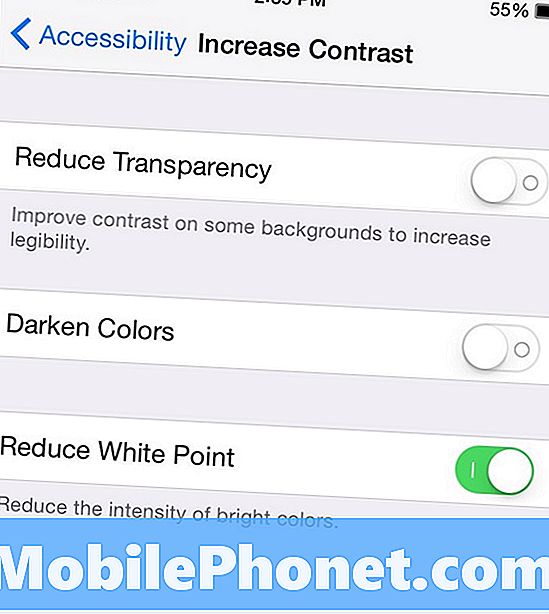
Στη συνέχεια, μπορείτε να ενεργοποιήσετε Στάση του γκρι, η οποία θα αποδιαταγεί ουσιαστικά την οθόνη σας, αλλά θα έχει επίσης ως αποτέλεσμα να εμφανίζεται πιο ομαλή η οθόνη σας. Αυτή είναι μια καλή ρύθμιση για να ενεργοποιήσετε αν μειώσετε τη φωτεινότητα σε όλη τη διαδρομή, αλλά θα πρέπει ακόμα να το μειώσετε λίγο περισσότερο. Η ρύθμιση "Γκρί" θα προσφέρει την ψευδαίσθηση ότι η οθόνη είναι πιο ασαφής, αλλά θα χάσετε όλα τα χρώματα, προφανώς.
Προστατευτικά οθόνης προστασίας ιδιωτικού αντικειμένου
Ενώ τα προστατευτικά οθόνης προστασίας προσωπικών δεδομένων χρησιμοποιούνται κυρίως για την προστασία της ιδιωτικής ζωής σας και για την αποτροπή των ατόμων να κοιτάζουν πάνω από τον ώμο σας για να δουν τι κάνετε, μπορούν επίσης να χρησιμοποιηθούν ως προσωρινή λειτουργία.
Ουσιαστικά, αυτά τα προστατευτικά οθόνης έρχονται με μια ειδική ταινία που μαυρίζει την οθόνη όταν γυρίζετε την οθόνη σε μια γωνία. Για παράδειγμα, έχετε παρακολουθήσει ποτέ τηλεόραση και παρατηρήσατε ότι όσο περισσότερο κινούνται προς τα έξω, τόσο πιο ξεπλυθεί η εικόνα γίνεται; Οι ασπίδες προστασίας ιδιωτικού απορρήτου λειτουργούν με τον ίδιο τρόπο, αντί να ξεθωριάζουν την εικόνα, αλλάζουν εντελώς μαύρα, ώστε να μην μπορείτε να τις δείτε καθόλου. Αυτό είναι για να εμποδίσετε τους ανθρώπους που κάθεται δίπλα σας να βλέπουν τι κάνετε στο iPhone σας.
Ωστόσο, οι ασπίδες προστασίας της ιδιωτικής ζωής σκιάζουν λίγο την οθόνη χάρη στη σκουρότερη μεμβράνη που εφαρμόζεται στο προστατευτικό οθόνης, το οποίο μειώνει φυσικά την οθόνη. Αυτός είναι ένας άλλος τρόπος να πάτε, καθώς θα σκοτώνατε δύο πουλιά με μια πέτρα.


